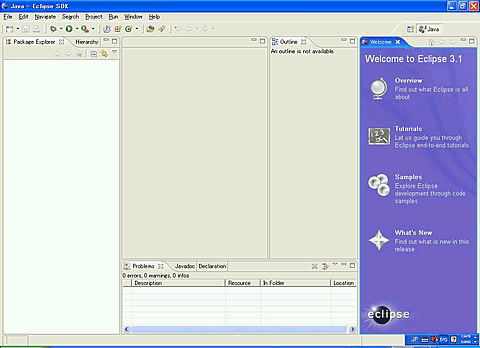Eclipse 3.1の導入と日本語化:Eclipse 3.1を使おう(1)(1/3 ページ)
本記事は2005年に執筆されたものです。環境構築についての最新情報は「バージョン別セットアップマニュアル一覧」の「Eclipse」をご参照ください。Eclipse全般の最新情報は@IT キーワードINDEXの「Eclipse」をご参照ください。
オープンソースとしてコミュニティに寄付されてから3年半、@ITに最初の記事が掲載されてから2年半、いまだとどまるところを知らずに進化し続ける統合開発環境、Eclipse。書籍やWeb情報のさらなる充実ぶりは、相変わらずの関心の高さを裏付けるものです。
昨年6月の@IT読者調査でも、Eclipseが、利用しているIDE、今後利用したいIDE、ともに第1位を獲得しています。
さて、Eclipseは、2005年6月28日に待望の3.1がリリースされました。JDK 1.5の機能に完全対応するなど、大幅な機能拡張、変更が加えられています。
幸いなことに、また皆さまにそのEclipseを紹介する機会を得ることができました。本連載では、その詳細な使い方、Webアプリケーションの開発方法などを紹介していきます。アプリケーション開発プラットフォームの標準として揺るぎない地位を得たEclipseの、さらなる素晴らしさがお伝えできればと思います。
あらためてEclipseとは
いまさらの感もありますが、新しく読まれる方のために簡単に説明しておきます。Eclipseは、IBM社がオープンソースコミュニティに寄付したことから発展してきたフリーの統合開発環境であり、EPL(Eclipse Public License)の下で配布されています。基本的にはJavaの開発環境として利用されていて、数々の特徴があります。以下に、代表的なものを挙げてみましょう。
(1)商用製品と同等レベルの開発機能、その動作の軽さ
コード生成(補完)、デバッグ、リファクタリング、CVS等のリポジトリとの連携など、一般的な商用ツールにまったく見劣りしない機能が提供されています。また、ハードウェアの高性能化により印象が薄れてきていますが、SWTという独自のネイティブコンポーネントの利用による動作の軽快さも、十分注目に値するものです。
(2)自在に拡張可能なプラグインアーキテクチャ
冒頭で伸べたように、通常はJavaの開発環境ですが、プラグインを導入することで、C/C++、PHP、Perlなど、数々の言語の開発環境となります。また、ソースコードの自動生成や、アプリケーションサーバとの連携といった機能を持たせることも可能です。
(3)豊富な情報やコミュニティの存在
情報ソースが非常に豊富です。@ITのほかには、以下のようなものがあります。
- eclipse plugins
- Eclipse Plugin Central(EPIC)
- Eclipse Wiki (日本語情報の総本山、Eclipse本家からもリンクされている)
このほか、検索エンジンを利用することで、個人のページをはじめとして、非常に多くの情報がヒットします。何か困ったことがあっても、これらの情報源を活用することで、おおよその問題は解決できるといえるでしょう。
機能強化に向けて充実するプロジェクト
先に述べたように、Eclipseは、プラグインによる自由な拡張が可能な故、似たような機能を持つプラグインがいくつもできる状況が発生しやすいのですが、重要な機能と判断されるものについては、Eclipse開発側でその環境を提供するべく、そのためのプロジェクトが結成されます。開発チーム自体も柔軟に運用されているといえます。
Eclipseのリリース当初は、他製品と比べると、WebアプリケーションやGUIアプリケーションの開発機能に、明らかな力不足がありました。しかし、eclipse.orgではWTP(Web Tools Platform)やVE(Visual Editor)といったプロジェクトが結成され、当初の欠点は、ほぼなくなりつつあるといっていいでしょう。
上記を踏まえ、最近注目されているいくつかのプロジェクトを、簡単に紹介していきましょう。
WTP(Web Tools Platform Project)
このプロジェクトは、EclipseでJ2EE Webアプリケーションの開発をするためのツールを準備しているもので、WST(Web Standard Tools)とJST(J2EE Standard Tools)の2つのサブプロジェクトから構成されます。これらは、IBM社が提供していた「IBM Web Tools for Eclipse」、および、Eclipse 2.xのころからJ2EE開発に利用されていた「Lomboz plugin」が基になっており、HTMLやCSS、JSP、XSD等のエディタ、J2EEサーバとの連携機能、Webサービス構築機能、DBアクセス機能等を提供してくれます。
VE(Visual Editor Project)
このプロジェクトは、EclipseでGUIアプリケーションを構築するためのフレームワークで、Swingアプリケーション、SWTアプリケーションのビルダが、参考実装として一緒に提供されています。ドラッグアンドドロップでGUIアプリケーションを構築できるようになったこと、Javaではいま一つといわれていたアプリケーションの見栄えや速度が、SWTによってかなり改善されていることから、今後GUIアプリケーションの構築には欠かせない開発環境になると考えられます。
TPTP(Test & Performance Tools Platform Project)
このプロジェクトは、もともと「Hyades」プロジェクトとして活動していたもので、以下の4つのプロジェクトから構成されています。「TPTP Platform」以外のものは、アプリケーションのライフサイクルをフェーズに分けて、テストに関連する部分のツールを提供しています。
- TPTP Platform
テスト実施やパフォーマンス測定に利用可能なユーザーインターフェイス、データ収集、通信制御、リモート実行環境機能を、プラットフォームとして提供します。 - Monitoring Tools
主にモニタリングフェーズがターゲットで、システムやアプリケーションのリソースを収集、分析できる機能を提供します。 - Testing Tools
主にプロファイリングフェーズがターゲットで、アプリケーション性能情報を収集、分析できる機能を提供します。JVMPIを利用してデータを収集するエージェントを含むプロファイリングツールも提供されます。 - Tracing and Profiling Tools
主にテスト実施フェーズがターゲットで、テスト記述用のエディタ、テストのデプロイ実行環境、テスト実行履歴の分析やレポーティング機能を提供するツールを提供します。
BIRT(Business Intelligence and Reporting Tools Project)
このプロジェクトは、帳票の作成支援機能を持つ「Report Designer」と、そのデザイナーから出力されるXMLを実際の帳票として表示するためのランタイムエンジンである「Report Engine」の、2つのコンポーネントを提供しています。
Eclipseを用いて帳票のレイアウト等の設計を行い、その結果生成されたXMLを、アプリケーションサーバ上に配置するランタイムで表示させることによって、システムに帳票の出力機能が統合できるようになります。
以上、Eclipseプロジェクトの最近の状況を含めた形で説明してきました。概要はここまでとして、早速、その最新のEclipseに触ってみることにしましょう。
導入してみよう
本連載では導入にあたり、以下の環境を前提とします。
・Windows XP Professional SP2
JDK 1.5.0_04のダウンロード、インストール
まずは、Java実行環境を導入します。動作させる予定のEclipse 3.1は、JDK1.5に完全対応していますので、それを導入することにします。以下のURLにアクセスして、JDK 1.5を入手します。
・http://java.sun.com/j2se/1.5.0/ja/download.html
ここから「JDK 5.0 Update 4」にある「JDK のダウンロード」をクリックし、指示に従ってダウンロードしましょう。ダウンロードしたら、ダブルクリックでインストールします。ここでは、慣れた方が多いと思われるフォルダ名「C:\jdk1.5.0_04」にインストールすることにします。
Eclipse のダウンロード、インストール
以下のURLにアクセスして、Eclipse 3.1をダウンロードします。
・http://www.eclipse.org/downloads/index.php
このページから、「Download now: Eclipse SDK 3.1, Windows.」のリンクをクリックすると、Windows版がダウンロードできます。ここでは、「eclipse-SDK-3.1-win32.zip」を展開してできたフォルダを、Cドライブ直下に移動し、「C:\eclipse」にインストールすることにします。
以上でインストール自体は完了です。Eclipseを起動すると、以下のような画面が表示されます。もちろん、メニュー表示はそのままの状態では英語表記です。Eclipseを日本語化するにはNLSパッケージを適用する必要がありますが、残念ながらEclipse 3.1ではまだNLSパッケージが提供されていません。しかし、国内の有志によって日本語化の手法が提供されています。次ページでそれを紹介しましょう。
Copyright © ITmedia, Inc. All Rights Reserved.

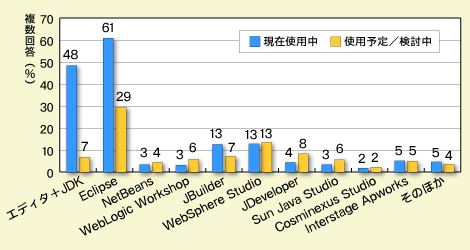 出展:@IT 第11回 読者調査結果「2004年 Java開発環境に関する意識調査」
出展:@IT 第11回 読者調査結果「2004年 Java開発環境に関する意識調査」